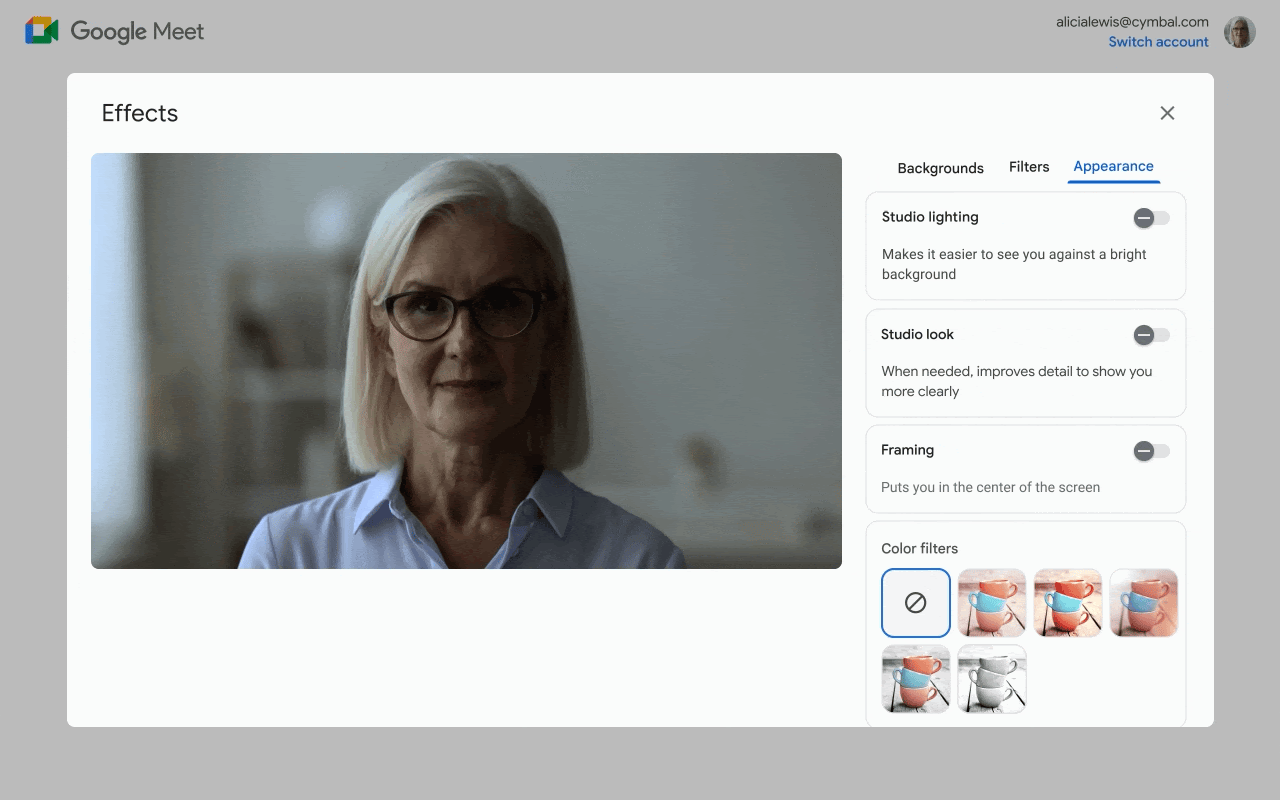[vc_row][vc_column][vc_column_text]Según un estudio de Google, las empresas están cada vez más conscientes de la importancia de la colaboración para la productividad en sus equipos. Es por esto, que más de 3 mil millones de usuarios confían en la suite de Google Workspace para sus equipos.
Gracias a esto, ha habido un incremento exponencial de administradores de Google Workspace. Personas que administran el correo de su empresa/negocio y velan por la seguridad de información, políticas de almacenamiento, entre otras actividades.
¿Qué mejoras implementó Google para administradores?
Experiencia mejorada para transferir carpetas de Mi unidad a unidades compartidas
- Conservación de los ID de las carpetas (“migraciones sin copia”) para reducir las alteraciones
- Bloqueo de transferencias que superen los límites de las unidades compartidas
- Creación de accesos directos a elementos que no pueden transferirse para mantener la jerarquía existente como referencia
Nota importante: Es recomendable actualizar el navegador antes de transferir carpetas.
Disponibilidad: disponible para todas las versiones Google Workspace. A excepción de Google Workspace Business Starter o G Suite Basic ni para los usuarios que tengan Cuentas de Google personales.
Administrar actividad y políticas de almacenamiento desde la consola de administrador
Lanzaron nuevas herramientas de administración de almacenamiento. Esto dará a los administradores más visibilidad, control y estadísticas sobre el uso del almacenamiento por parte de los usuarios y grupos.
Es posible acceder a las actividades de almacenamiento y administrarlas desde un lugar central. ¿Qué tareas pueden realizarse?
- Ver un resumen del uso del almacenamiento de la organización.
- Gestionar el almacenamiento que se utiliza en productos específicos, como Drive o Gmail.
- Identificar cuáles son los usuarios que más almacenamiento usan en la organización. Así como también cuáles unidades compartidas.
- Administrar y borrar unidades compartidas según el uso del almacenamiento.
- Acceder a advertencias de límite de almacenamiento
- Analizar informes detallados sobre el uso del almacenamiento
- Aplicar límites de almacenamiento a los usuarios

- ¿Cómo acceder? Debés ser administrador avanzado.
Accedés desde:- La opción “Almacenamiento”, situada en el menú de navegación de la izquierda
- La nueva tarjeta “Almacenamiento” de la página principal de la Consola del administrador
- La ruta Cuenta > Configuración > Almacenamiento
Disponibilidad: Disponible para todos los administradores avanzados de Google Workspace, así como los de las ediciones heredadas de G Suite Basic y Business
Acceso adaptado al contexto para la consola de administrador
Permite controlar el acceso a la Consola del administrador en función del contexto del usuario y del dispositivo.
Por ejemplo, habilitar restricciones en función del IP, la versión mínima del sistema operativo del dispositivo, entre otras. ¿Para qué sirve? Esto puede mejorar tu posición en seguridad y reducir el riesgo de acceso incorrecto a su Consola del administrador.
Ejemplos de uso del acceso contextual
- Si querés que solo se pueda acceder a aplicaciones desde los dispositivos de la empresa.
- Para que únicamente se pueda acceder a Drive desde dispositivos que tengan un sistema de almacenamiento cifrado.
- Con el objetivo de restringir el acceso a aplicaciones desde redes que no sean las de la organización.
También podés combinar políticas. Por ejemplo, crear un nivel de acceso que solo permita acceder a aplicaciones desde dispositivos propiedad de la empresa que estén cifrados y tengan una versión específica o superior del sistema operativo. Más información
Disponibilidad: Disponible para clientes de Google Workspace Enterprise Standard, Enterprise Plus, Education Standard, Education Plus y Cloud Identity Premium
Encriptación del cliente
Seguridad y privacidad de datos más sólidas con disponibilidad general en Drive, Documentos, Hojas de cálculo y Presentaciones.
Google Workspace ya usa los estándares criptográficos más recientes para encriptar todos los datos de forma predeterminada, ya sea que estén en reposo o en tránsito. La encriptación del cliente ofrece control autorizado y privacidad como único propietario de las claves de encriptación privadas y el proveedor de identidad que se utiliza para acceder a esas claves.
Podrás proteger tu información sensible y crear una postura de privacidad fundamentalmente más sólida. Ya sea para ayudar a su organización a cumplir con regulaciones como ITAR y CJIS, o simplemente para proteger mejor la privacidad de sus datos confidenciales.
Detalles adicionales
Para habilitar la encriptación del cliente, deberás elegir un socio de servicios de claves de acceso: Flowcrypt, Fortanix, Futurex, Stormshield, Thales o Virtru. Cada uno de estos socios creó herramientas según las especificaciones de Google y ofrece funciones de administración de claves y control de acceso.
Si es administrador: Esta función estará DESACTIVADA de forma predeterminada y podrás habilitarla por dominio, UO o grupo en Consola del administrador > Seguridad > Control de acceso y datos > Encriptación del cliente.

Disponibilidad: Disponible para clientes de Enterprise Plus y Education Plus
¿Tenés consultas sobre las actualizaciones? Nuestros especialistas en Google Workspace están disponibles para asesorarte.
[/vc_column_text][/vc_column][/vc_row][vc_row][vc_column text_align=”center” width=”1/1″][minti_button link=”http://www.etixen.com/es/contacto/” target=”_blank” color=”color-2″ size=”medium”]CONTACTANOS[/minti_button][/vc_column][/vc_row]